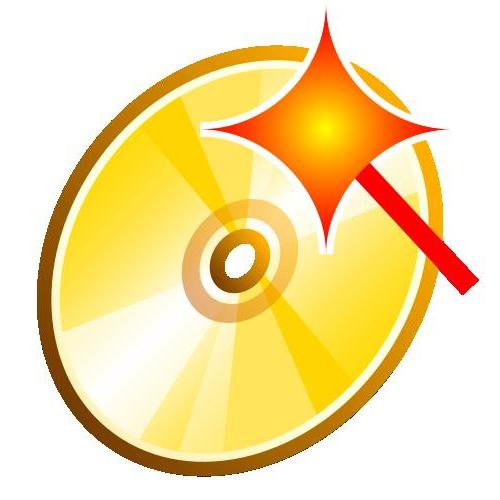Stapsgewijze instructies om "Windows 7" op schijf te schrijven
Dit artikel zal je vertellen hoe je moet schrijven"Windows 7" naar schijf. De installatieschijf is tenslotte een nieuwe afbeelding van uw besturingssysteem. De waarde ervan is vrij zwaar, vooral als u niet kunt inloggen, omdat u uw wachtwoord bent vergeten of als u een "schoon" besturingssysteem nodig hebt.
We brengen alles terug naar de plek

Boot-disk met het besturingssysteem zal eenvoudig helpen om bepaalde problemen die zich met het systeem voordoen op te lossen.
het laden

Om een systeemkopie op schijf te maken,U kunt verschillende methoden gebruiken, maar het eenvoudigst en handigst is het eenvoudigweg downloaden. In het netwerk vindt u veel verschillende assemblages van Windows 7.
Het is wenselijk dat de vergadering officieel was, maar zohoe je het hard genoeg kunt vinden, is het aan te raden om op zijn minst vergelijkbare assemblages van het systeembeeld van Windows 7 te gebruiken. De eenvoudigste manier is om het systeembeeld zonder problemen en zenuwen van elke torrent te downloaden.
check de
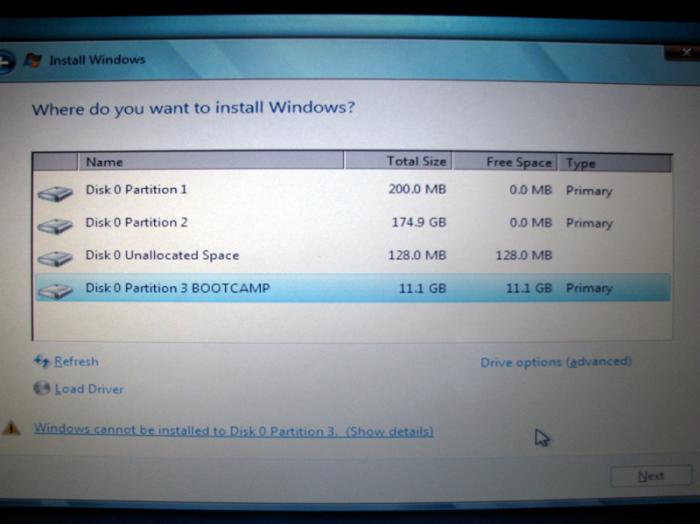
Dit is een belangrijke stap die niet mag worden gemist.omdat het niet opletten van deze stap kan leiden tot een verkeerd begrip van vele problemen die zijn ontstaan. Door het niet overeenkomen van de controlesommen kan het besturingssysteem Windows 7 bijvoorbeeld niet correct op uw pc worden geïnstalleerd of helemaal niet worden geïnstalleerd. Dat is de reden waarom de controlesommen voor de 32-bits en 64-bits systemen hieronder worden weergegeven.
- 32-bits: ISO: F5F51A544E3752B60D67D87A8AC82864;
- 64-bit: ISO: EA5FE564086214FCCF953354E40CE7C3.
Hoogstwaarschijnlijk zal het downloaden van de afbeelding van het Windows 7-systeem worden gepresenteerd in ISO-formaat. Gebruik voor verificatie de bovenstaande hash-bedragen, rekening houdend met de bitheid van uw pc.
Er zijn verschillende opties voor kwaliteitssoftware waarmee u eenvoudig de controlesom kunt controleren. U kunt bijvoorbeeld MD5 FileChecker gebruiken.
- Open het programma, selecteer "Review".
- Download het ISO-bestand en klik op "Calculate checksum". Kopieer de controlesom die wordt weergegeven in de assembly die u hebt gedownload om dit te doen.
- Klik op "Controleren".
Zorg ervoor dat het resultaat dat is opgegeven door de auteur van de assembly en het resultaat dat u heeft ontvangen samenviel.
Hoe "Windows 7" op schijf te schrijven: pga naar het punt

We nemen een nieuwe dvd-r- of dvd-rw-schijf, die wordt ingevoegd in het station van een laptop of pc.
Voor meer gemak is het beter om een herschrijfbare schijf te gebruiken. Als er informatie over is, moet u deze wissen. Maar om een installatieschijf te maken, is het beter om een volledig nieuwe te nemen.
Als u dan nog steeds de informatie wist, danhet is noodzakelijk om deze schijf in de verkenner te selecteren en klik met de rechtermuisknop op "Schijf wissen". Daarna moet je wachten tot de gegevens verdwijnen en een bericht verschijnt waarin staat dat alles klaar is.
Eindelijk begrijpt u nu hoe u "Windows 7" naar schijf schrijft.
We nemen een nieuw of voorbereid herschrijfbaarschijf, selecteer de gedownloade afbeelding en klik er twee keer met de linkermuisknop op. Als u de afbeelding wilt opnemen, kunt u een programma gebruiken voor het opnemen van Windows-schijven of een externe partij, bijvoorbeeld NERO.
We openen een record, we zijn het erover eens dat we op de knop OK hebben gedrukt.
We werken met het programma
Nadat het programma voor u is geopend,moet een opnameapparaat kiezen. Kies een opnamestation. Als er meerdere op uw pc staan, selecteert u degene waarin de schijf is geplaatst. Als de schijf één is, sla dan deze stap over zonder iets te doen.
De volgende stap is om het vakje aan te kruisen zodat na het branden van de afbeelding op schijf dit verwijderbare medium wordt gecontroleerd.
Klik nu op "Record".
Het programma zal u vragen over het verwijderen van alle informatie op de schijf, u gaat akkoord en wacht.
De schijf is opgenomen, nu kunt u het Windows 7-besturingssysteem op uw pc installeren.
Vervolgens kijken we naar hoe het beeld schrijven "Windose 7" met het programma, dat wordt aangeboden door Windows 7. Het programma zelf is USB / DVD DownloadToolWindows 7 naam.
Dit hulpprogramma is officieel geïntroduceerd in Windows 7.om het gemakkelijker te maken om een afbeelding naar schijf te branden en een installatiediskette te maken. Ga naar de officiële website van Windows 7 en download het hulpprogramma. Voer het daarna uit. Selecteer de knop "Installeren". We wachten tot de installatie van het programma is voltooid en klik op "Finish".
Nadat een snelkoppeling op het bureaublad wordt weergegevenprogramma's, voer het uit. Klik op de knop "Download" en selecteer de gedownloade afbeelding van "Windows 7". Klik op de knop "Volgende". Er zijn gevallen waarin het hulpprogramma geen afbeeldingen accepteert en er een foutmelding verschijnt. Als er onvoldoende schijfruimte is, wordt bovendien een waarschuwingsbericht weergegeven. In dit geval moet u de hash controleren en andere programma's gebruiken die u helpen bij het maken van de installatieschijf. Opgemerkt moet worden dat in de meeste gevallen USB / DVD DownloadToolWindows 7 met succes een installatieschijf creëert.
Nadat u de controlesom hebt gecontroleerd, enZe viel samen, ga verder met de laatste fase van het maken van een herstelschijf "Windows 7". Vergeet niet dat voor het opnemen van hulpprogramma's uit Windows, het beter is om een nieuwe lege dvd-rw of dvd-r te gebruiken.
Nu kunt u op de toets "Start recording" drukken en wachten tot het proces van het maken van de installatieschijf is voltooid. Het proces is met succes voltooid, de schijf is gebrand.
concludeert

Laten we tot slot een paar woorden zeggen over Windows 7 zelf. Het is ontwikkeld met behulp van NT-technologie. Het systeem kwam in 2009 in de schappen. Momenteel is het aandeel van Windows 7 als toegang tot het internet wereldwijd ongeveer 55 procent.